Как исправить BSOD в Windows 11 [Полное руководство]
 Windows 11 уже какое-то время доступна, и это отличная операционная система, но у каждой ОС есть свои проблемы. Ошибки могут возникнуть рано или поздно, однако некоторые проблемы могут быть более серьезными. В этом случае мы говорим об ошибках BSOD.
Windows 11 уже какое-то время доступна, и это отличная операционная система, но у каждой ОС есть свои проблемы. Ошибки могут возникнуть рано или поздно, однако некоторые проблемы могут быть более серьезными. В этом случае мы говорим об ошибках BSOD.
Что такое ошибки BSOD и как их исправить на вашем ПК? Присоединяйтесь к нам, пока мы более детально рассматриваем это и показываем вам все методы, которые вы можете использовать, чтобы их исправить. Используйте средство устранения неполадок BSOD от Microsoft, чтобы найти выбор эффективных решений.
Почему у меня выскакивает BSOD в Windows 11?
BSOD означает “Голубой экран смерти” и появляется, когда ваш ПК сталкивается с критической системной ошибкой. Если это происходит, ваша система будет перезагружена, чтобы предотвратить повреждение.
Вот некоторые из наиболее распространенных причин; однако, ознакомьтесь с нашей статьей о том, что может вызвать BSOD для получения дополнительной информации:
- Неисправность оборудования – Ошибка в оборудовании может быть вызвана компонентами, которые неправильно подключены к материнской плате, внезапным отключением, вызванным отключением питания, или поврежденным компонентом.
- Поврежденные системные файлы – Поскольку файлы DLL содержат руководство для системы, функционирование вашего персонального компьютера может ухудшиться, если даже один из этих файлов будет поврежден.
- Приложения сторонних производителей – Вы можете проверить, вызвана ли проблема программным обеспечением, временно удалив его и затем переустановив, когда убедитесь, что ваше устройство снова работает нормально.
- Неисправное обновление Windows – После установки определенного обновления на вашем устройстве вы можете обнаружить, что видите проблему с голубым экраном. В этом случае вам нужно будет удалить последнее обновление Windows.
- Устаревшие драйвера – Проблемы с драйверами являются еще одним типичным источником опасного “Голубого экрана смерти”. Хотя устаревшие драйвера могут не напрямую способствовать ошибкам BSOD, взаимодействия, которые эти драйвера имеют с вашей операционной системой, делают это.
Существует множество сценариев, при которых может произойти “голубой экран” в Windows 11, например, после обновления, при запуске, в режиме ожидания или даже во время игр. Тем не менее, следуйте далее, чтобы узнать, как исправить ошибки BSOD в Windows 11.
Как я могу исправить голубой экран в Windows 11?
Перед началом процесса устранения неполадок выполните следующие действия:
- Удалите любые внешние накопители, док-станции и другое ненужное оборудование, затем перезагрузите ПК.
- Проверьте ваше оборудование, особенно вашу оперативную память (RAM), если у вас возник голубой экран управления памятью в Windows 11.
1. Используйте средства исправления BSOD
Если вы хотите быстрее исправить встреченный вами BSOD в Windows 11, вам следует использовать специализированное программное обеспечение для “Голубого экрана смерти”, которое исправит ошибку за вас.
2. Удалите приложения сторонних производителей в безопасном режиме
-
Нажмите на значок Пуск на вашей Панели задач и откройте Настройки.
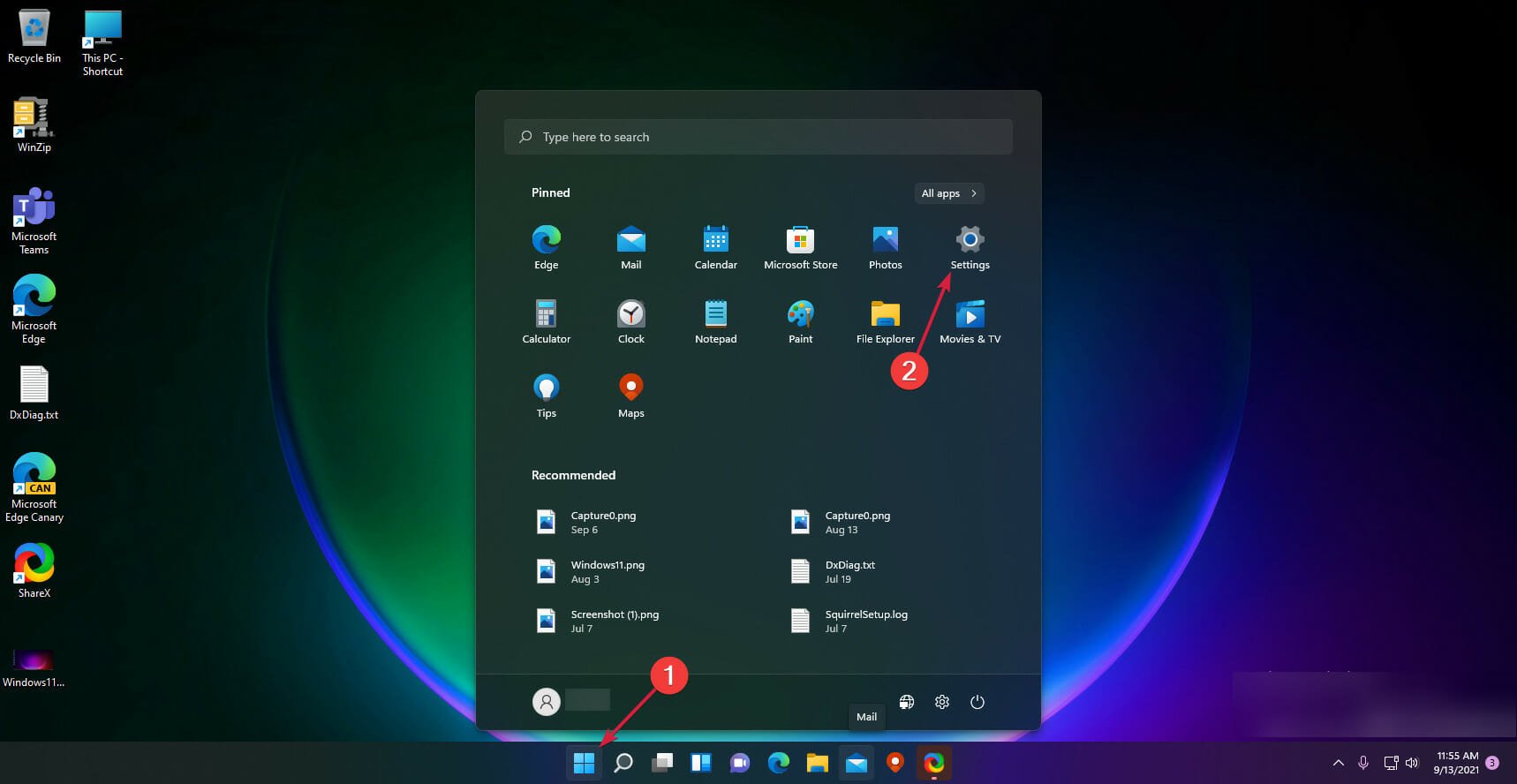
-
Нажмите на Система, затем выберите Восстановление.
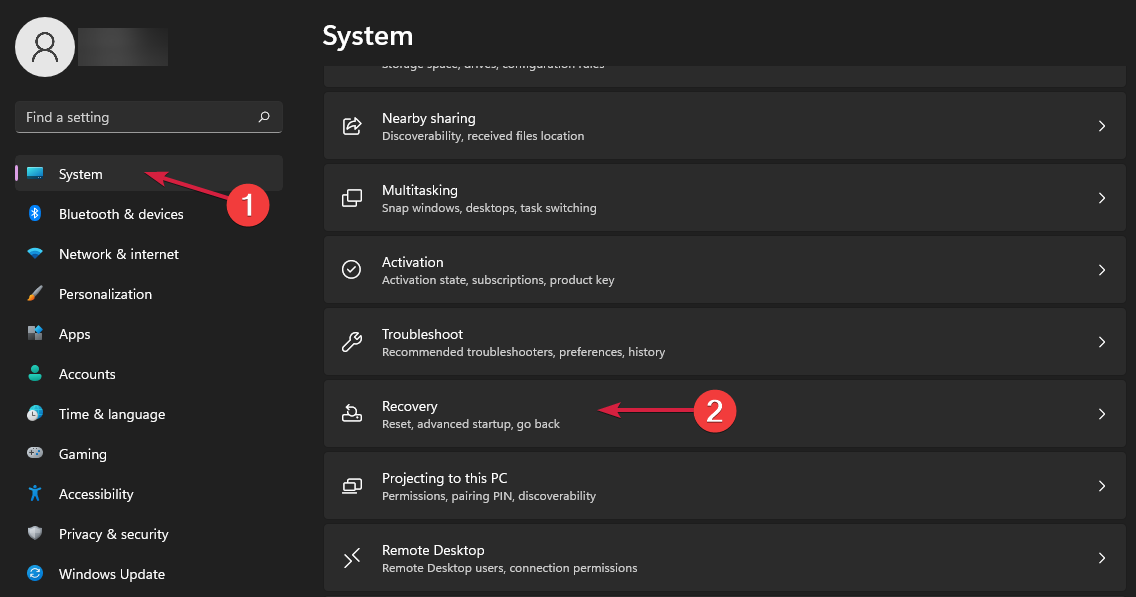
-
Выберите кнопку Перезагрузить сейчас рядом с разделом Расширенный запуск.
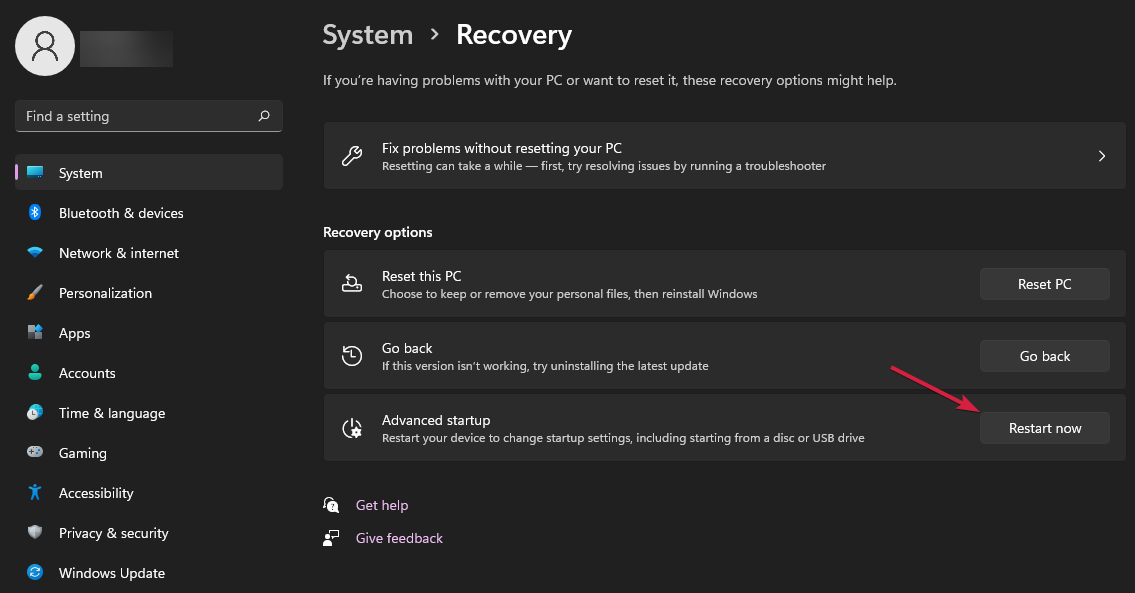
-
Ваш компьютер перезапустится и отобразит экран Расширенные параметры. Выберите Устранение неполадок из представленных вариантов, используя стрелки на вашей клавиатуре.
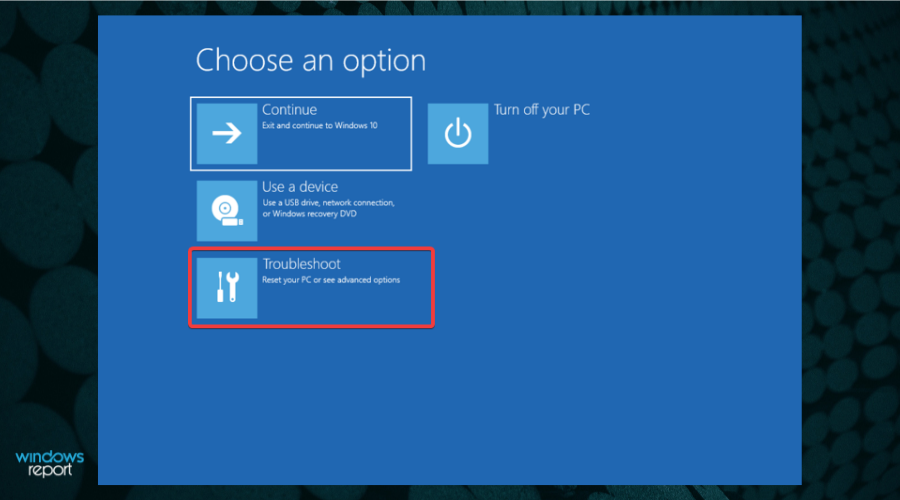
-
Выберите Расширенные параметры.
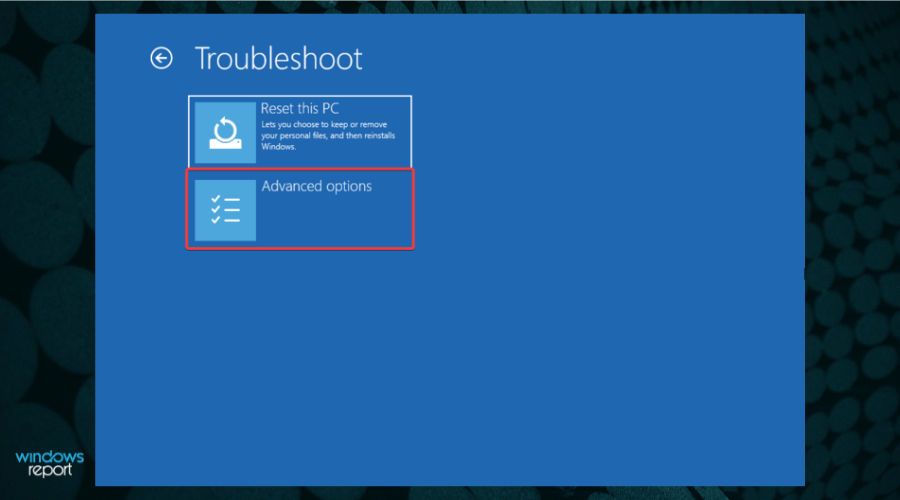
-
Выберите Настройки запуска.
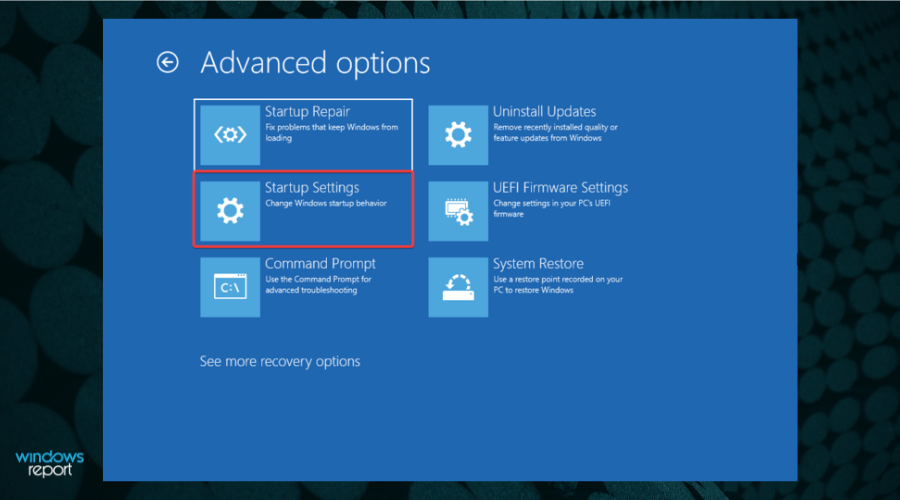
-
Нажмите кнопку Перезагрузить.
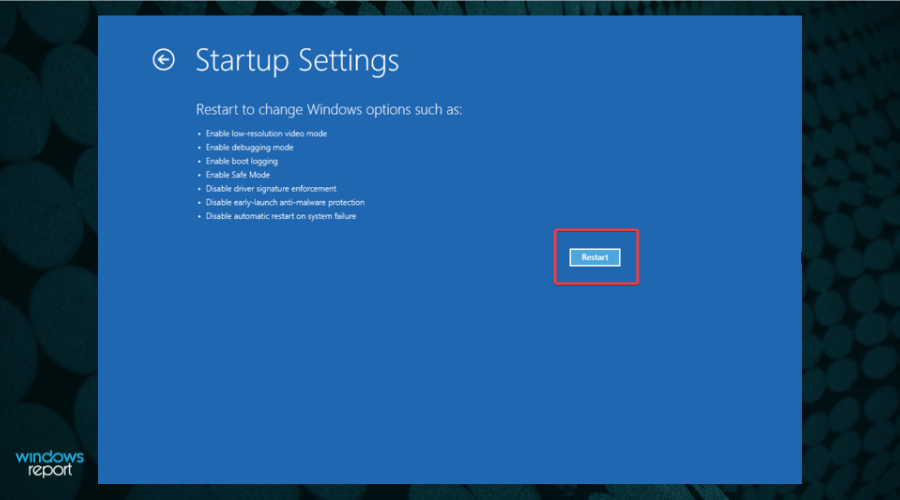
- Нажмите клавишу F4, чтобы войти в Безопасный режим.
-
После загрузки вашего ПК нажмите Windows + I, затем перейдите в Приложения, затем Приложения и функции.
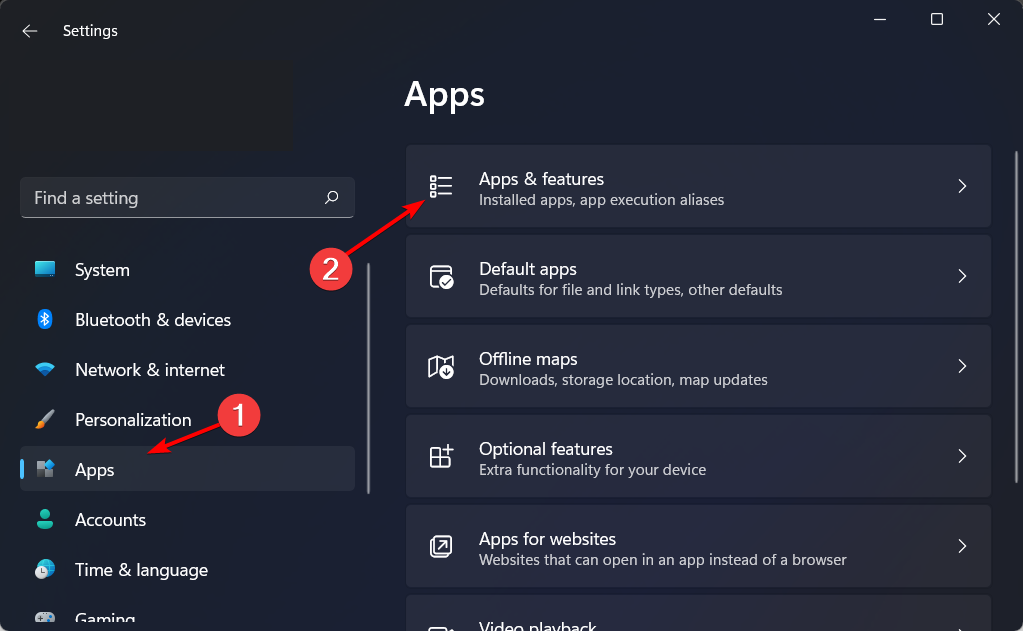
-
Здесь введите название вашего антивируса или приложения, а затем нажмите на иконку с тремя точками рядом с результатом, чтобы выбрать Удалить.
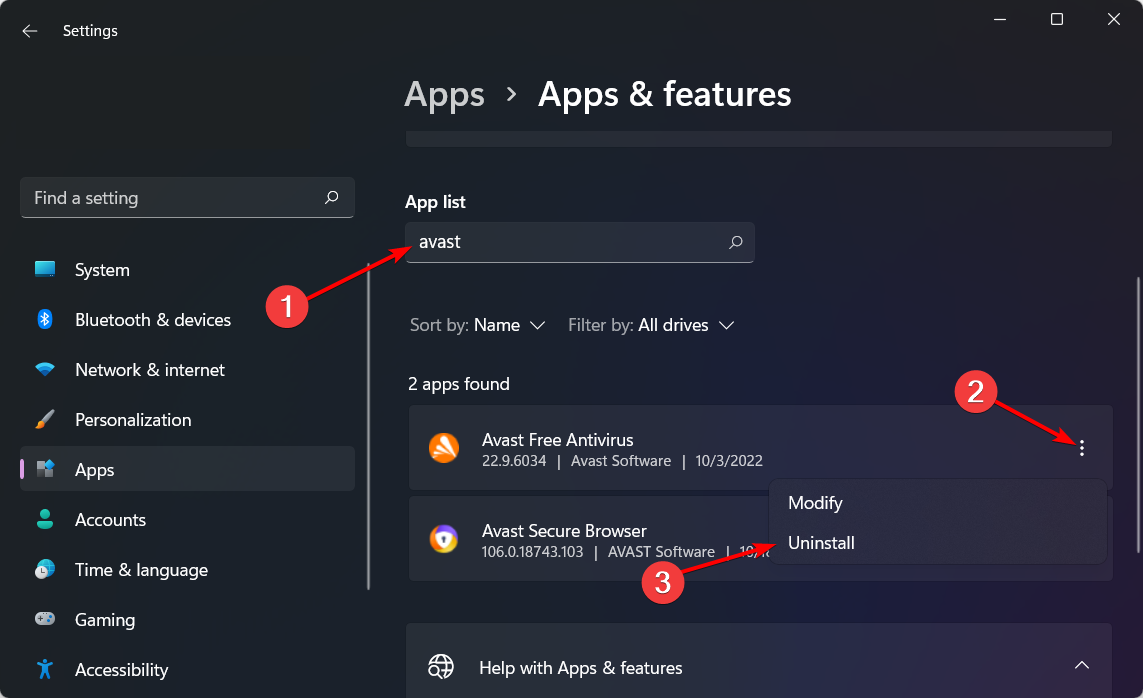
Известно, что антивирусы сторонних производителей вызывают нежелательные проблемы, поэтому в качестве первого решения для устранения “Голубого экрана смерти” в Windows 11, мы рекомендуем удалить их после входа в безопасный режим.
В качестве альтернативы вы можете использовать программное обеспечение для деинсталляции, чтобы убедиться, что антивирус будет полностью удален с вашего ПК.
Кроме того, если вы установили другие приложения сторонних производителей до появления BSOD, удалите и их.
После этого проблема BSOD не должна возникать снова. Рекомендуем перейти на лучший антивирус, который не будет негативно взаимодействовать с вашим компьютером.
3. Отключите/удалите/верните драйвера
Отключите драйвер
- Нажмите Windows + X и выберите Диспетчер устройств из списка.
-
Теперь найдите драйвер, который вы хотите отключить, щелкните правой кнопкой мыши и выберите Отключить устройство.
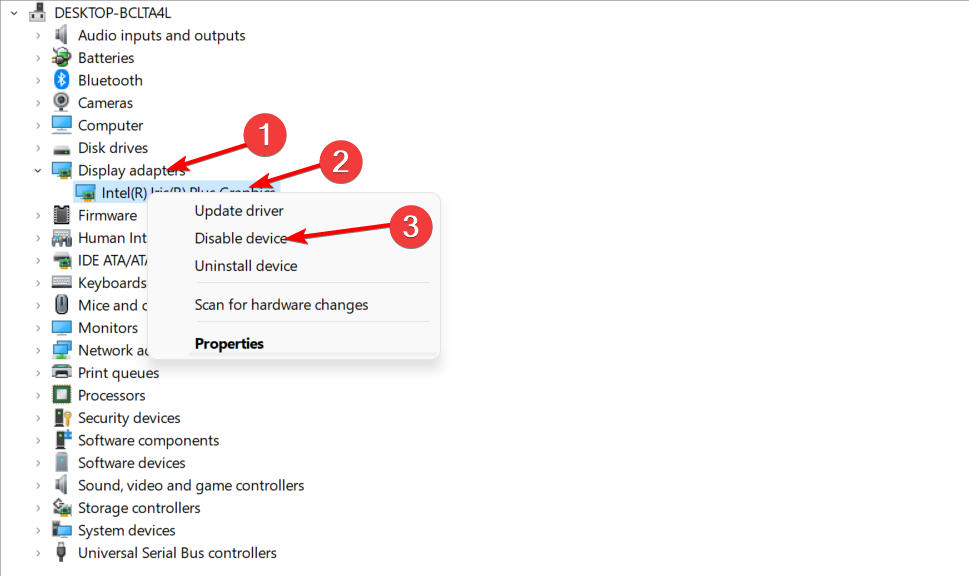
Верните драйвер
- Нажмите Windows + X и выберите Диспетчер устройств из списка.
- Найдите драйвер, который вы хотите вернуть, и дважды щелкните его.
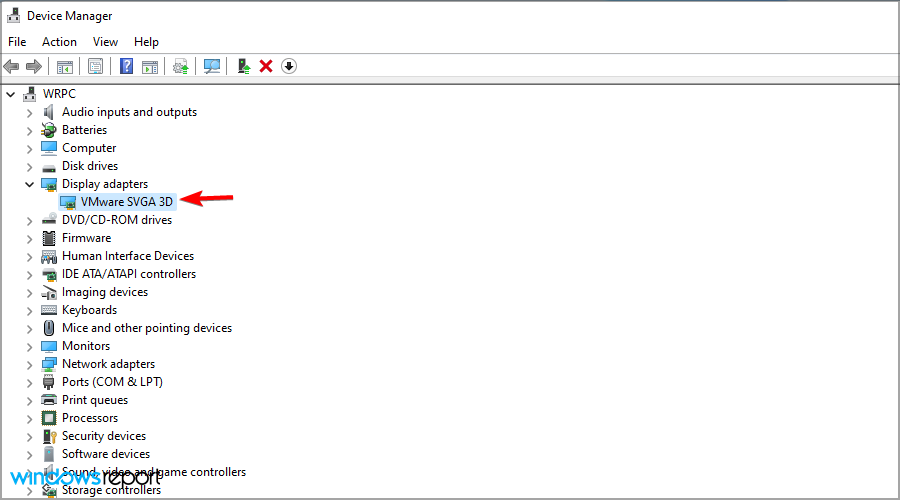
- Перейдите на вкладку Драйвер и нажмите Вернуть драйвер.
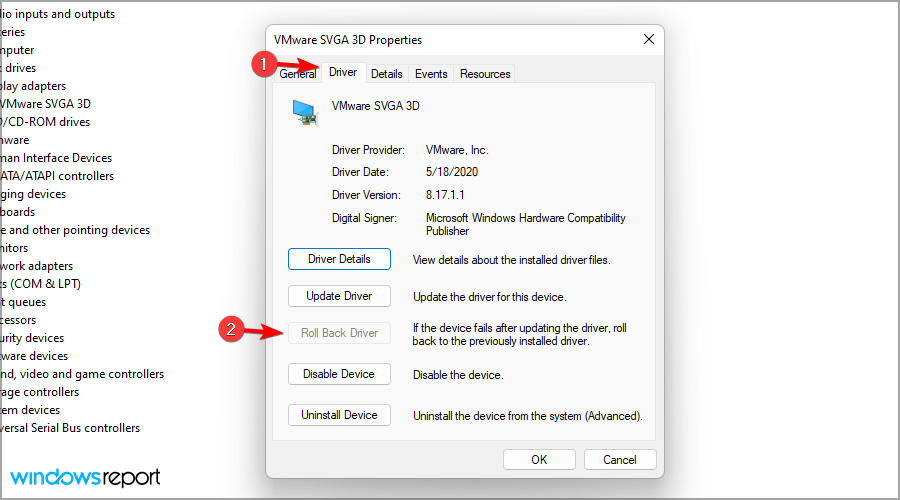
- Следуйте инструкциям на экране, чтобы завершить процесс.
Имейте в виду, что вам нужно обновить, удалить или вернуть только драйвер, который вызывает проблему, поэтому уделяйте внимание имени драйвера в ошибке BSOD.
Удалите драйвер
- Нажмите Windows + X и выберите Диспетчер устройств.
- Найдите драйвер, который хотите удалить, щелкните правой кнопкой мыши и выберите Удалить устройство.
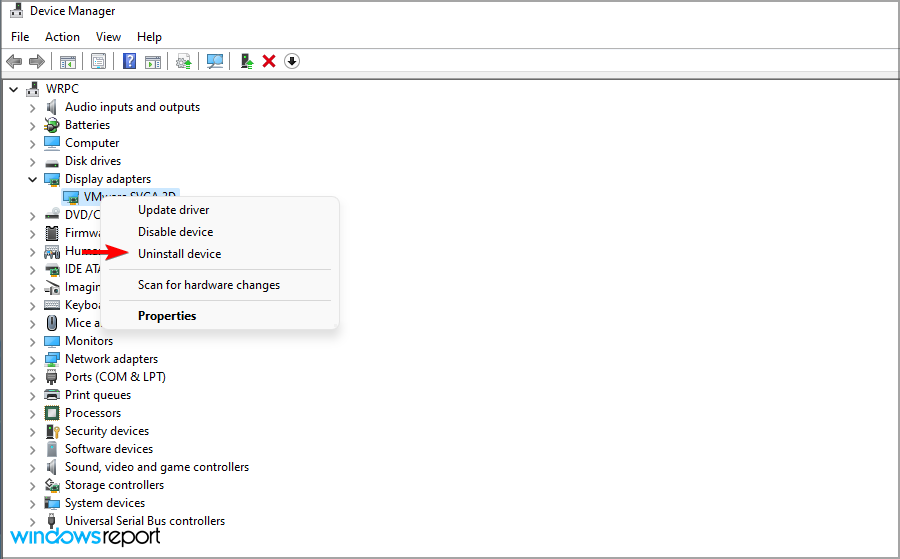
- Нажмите Удалить, чтобы подтвердить.
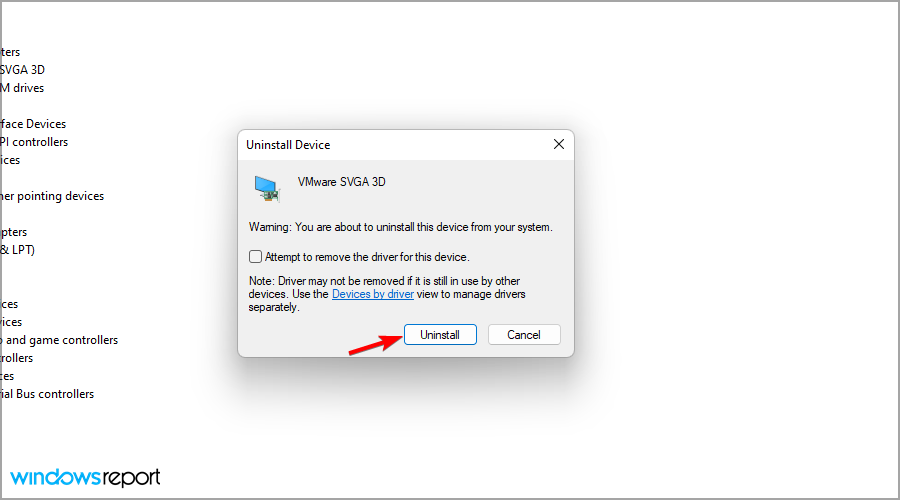
- Теперь перезагрузите ПК и проверьте, решена ли проблема.
Обновление и переустановка драйверов может помочь вам исправить ошибки BSoD, такие как 139, которые в основном вызваны поврежденными драйверами.
4. Удалите последние обновления
- Нажмите клавишу Windows + I, чтобы открыть приложение Настройки, затем перейдите в раздел Обновление Windows и выберите История обновлений.
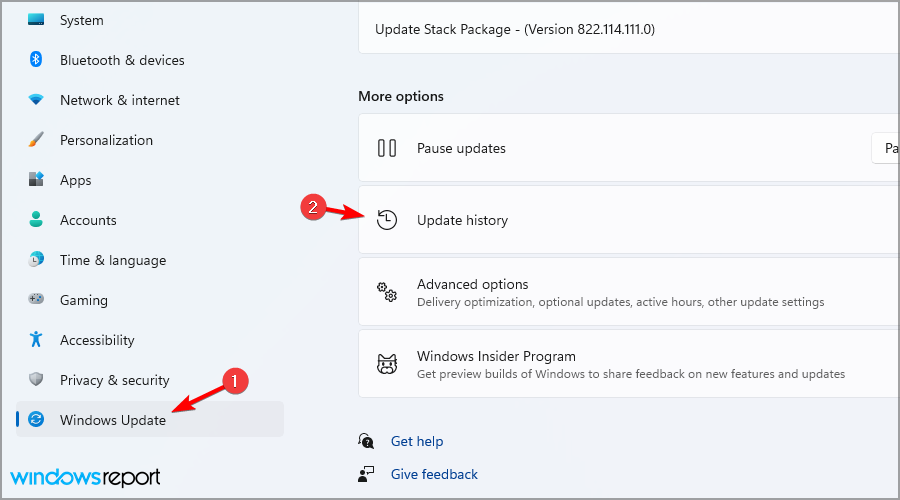
- Нажмите на Удалить обновления.
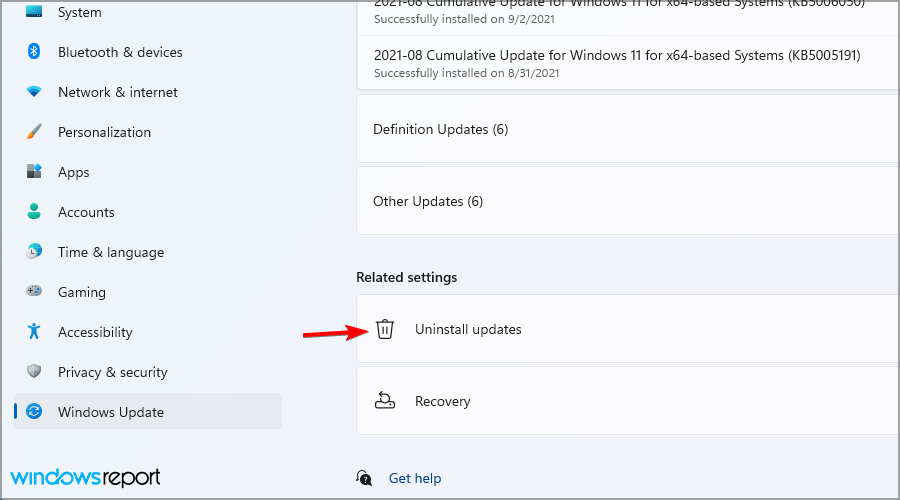
- Дважды щелкните на обновление, которое хотите удалить, и следуйте инструкциям на экране, чтобы завершить процесс.
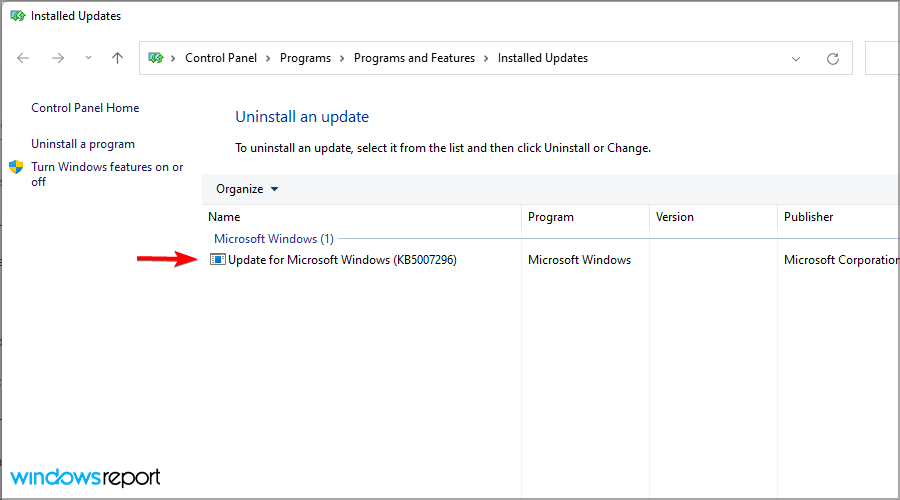
Имейте в виду, что это решение работает только в том случае, если проблемы начали возникать после установки нового обновления. Прочитайте больше об этой теме
- 7 способов исправить ошибку обновления Windows в Windows 11
- Как исправить ошибку Windows 11 после обновления
- Установка Windows 11 не удалась? Вот как это исправить
5. Запустите сканирование SFC и DISM
-
BSOD, такие как критический процесс Windows 11 умер, требуют от вас исправления системных файлов. Для этого нажмите Windows, затем введите cmd и откройте первый результат как администратор, нажав опцию Запуск от имени администратора под результатом.
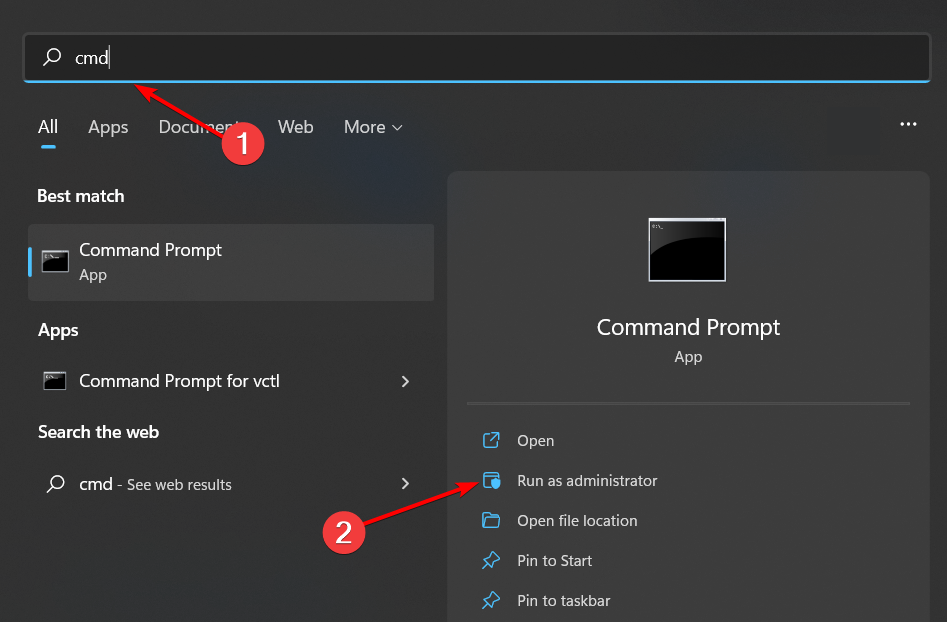
-
Теперь введите следующую команду и нажмите Enter:
sfc /scannow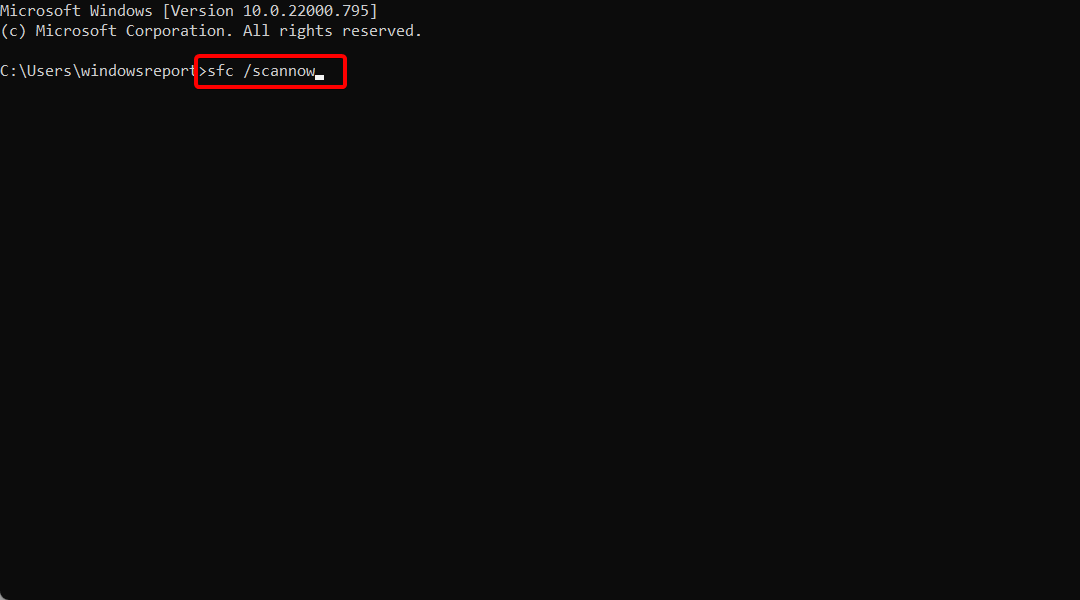
-
Дождитесь завершения процесса. затем введите следующую команду и нажмите Enter:
DISM.exe/Online/Cleanup-Image/ Restorehealth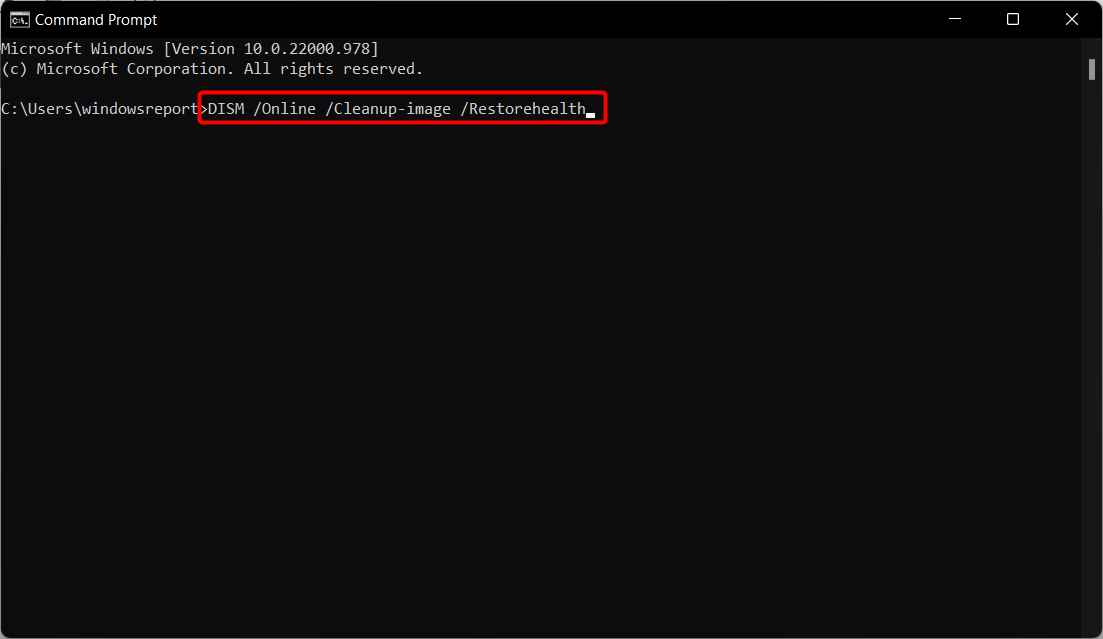
Чтобы узнать больше об этой функции, ознакомьтесь с нашим руководством о том, как использовать команды DISM для получения дополнительной информации. Это руководство для Windows 10, но вся информация применима и к Windows 11.
6. Выполните чистую загрузку
- Нажмите клавишу Windows + R и введите msconfig. Нажмите Enter.
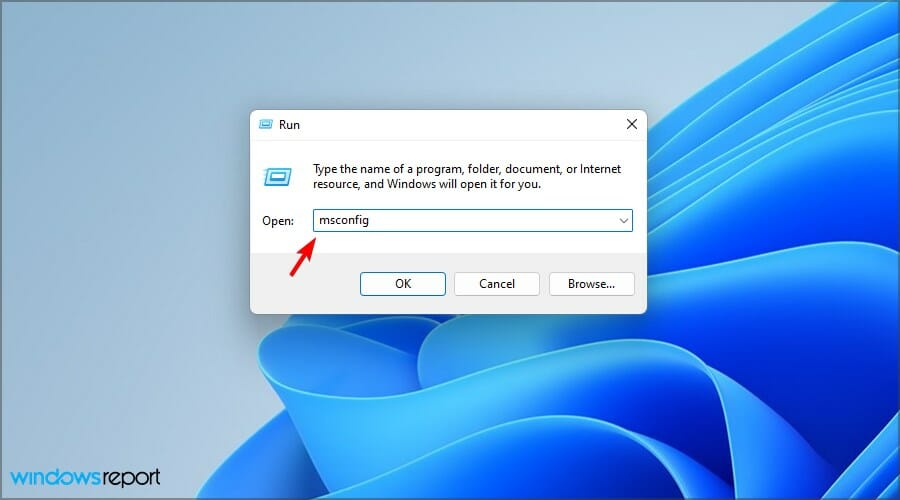
- Перейдите на вкладку Службы и отметьте Скрыть все службы Microsoft. Теперь нажмите на Отключить все.
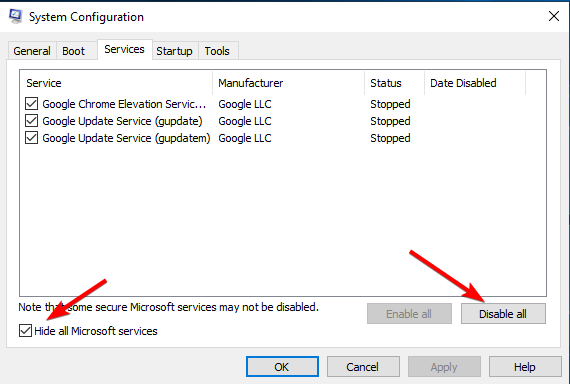
-
Перейдите на вкладку Автозагрузка, затем нажмите Открыть Диспетчер задач.
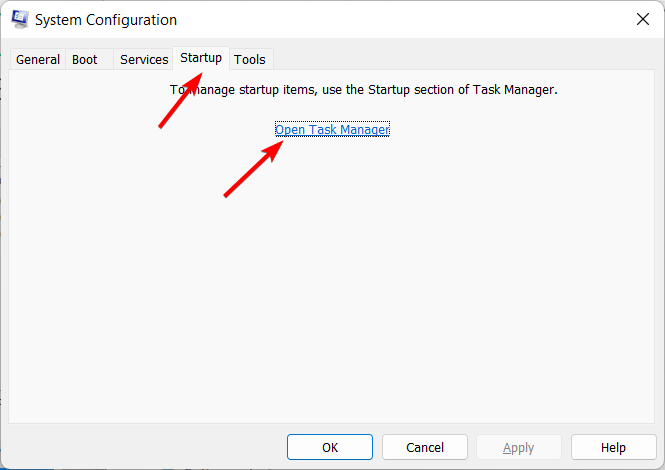
- Перейдите на вкладку Автозагрузка, щелкните правой кнопкой мыши по элементам там один за другим и выберите Отключить.
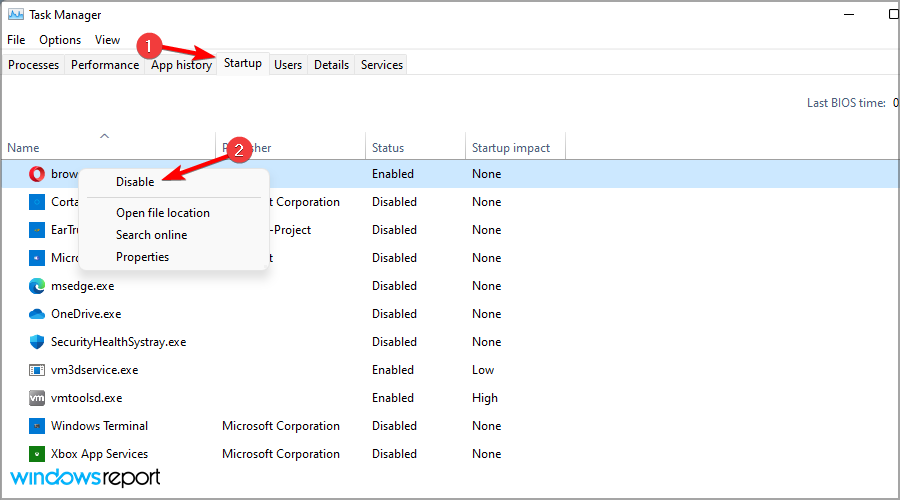
-
Закройте Диспетчер задач, нажмите ОК в окне Конфигурации системы и перезагрузите ПК.
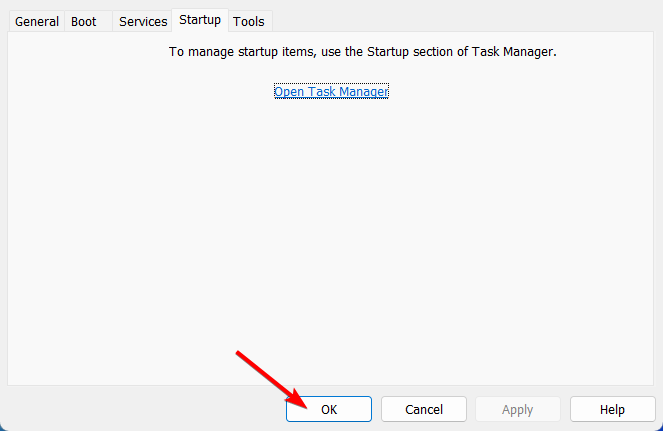
После перезагрузки вашего ПК проверьте, сохраняется ли проблема. Если ошибка не появляется, включайте службы и приложения автозагрузки по одному или группами, пока не найдете виновника.
Чтобы узнать больше о запуске приложений с Windows, вам стоит ознакомиться с нашим руководством о том, как использовать папку автозагрузки в Windows 11.
7. Выполните восстановление системы
- Нажмите клавишу Windows + R и введите rstrui. Нажмите Enter.
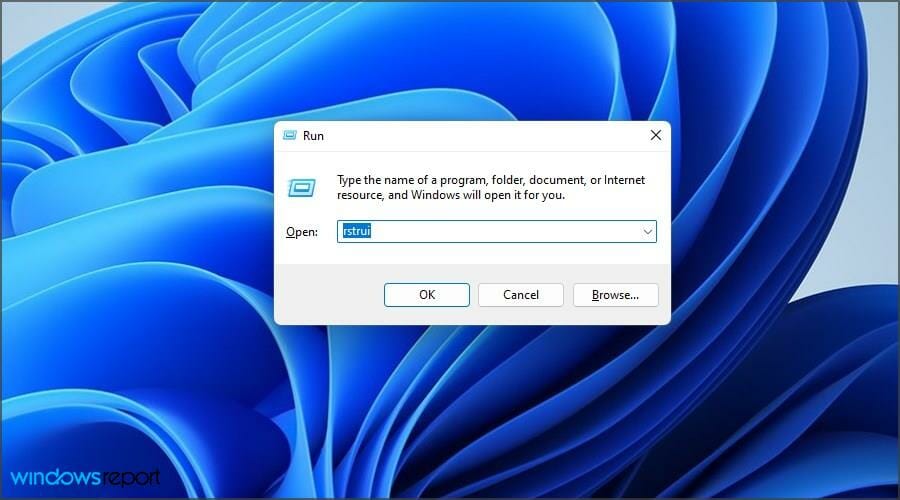
- Выберите желаемую точку восстановления и нажмите Далее.
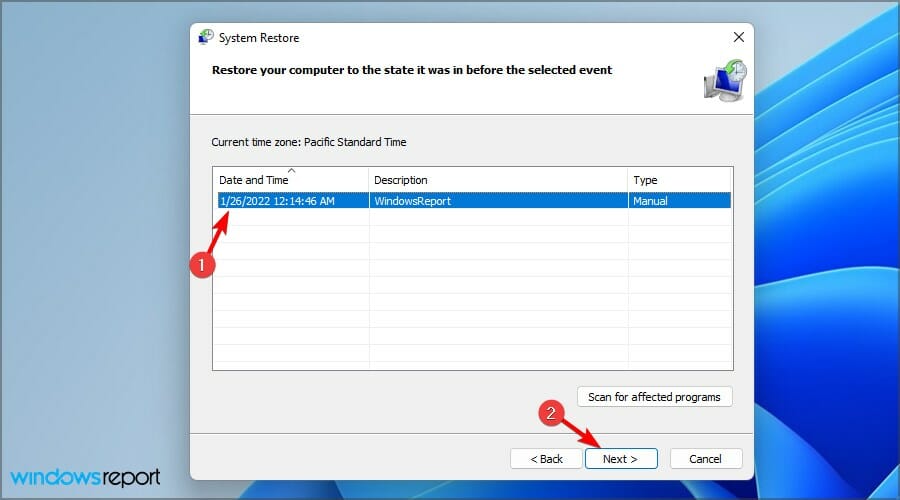
- Нажмите Завершить.
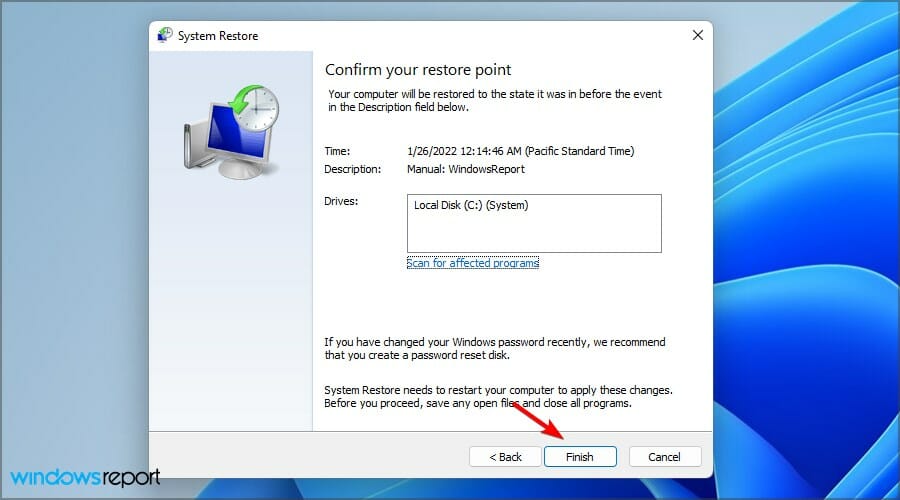
- Подождите, пока ваш ПК восстановит вашу систему.
Windows обычно автоматически создает точки восстановления, но также полезно делать это вручную время от времени. Чтобы узнать больше, ознакомьтесь с нашим руководством о том, как создавать точки восстановления в Windows 11.
8. Вернитесь к предыдущей версии
- Нажмите кнопку Пуск и выберите Настройки.
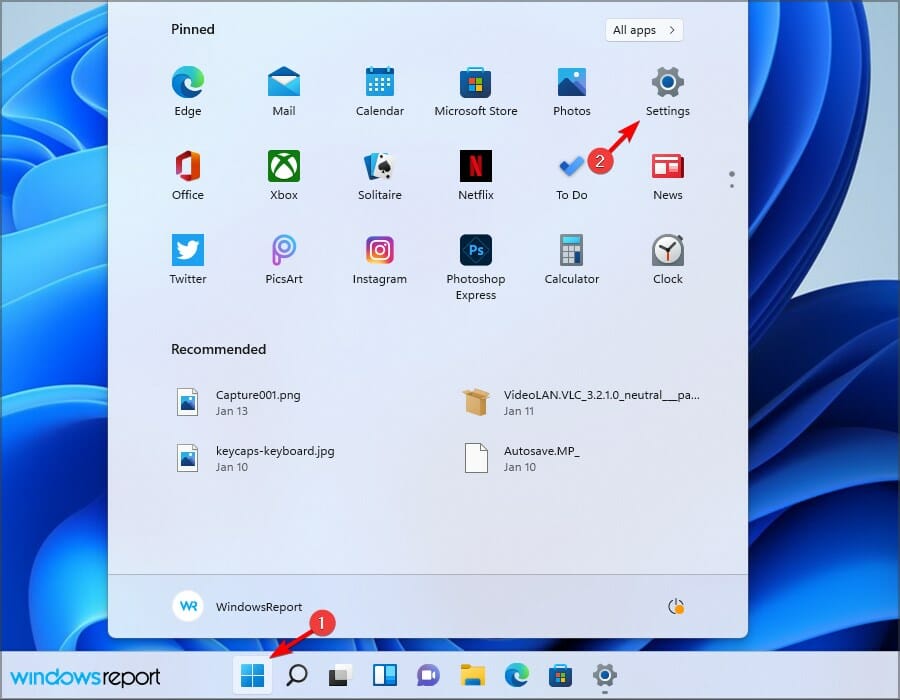
- Теперь перейдите в раздел Восстановление.
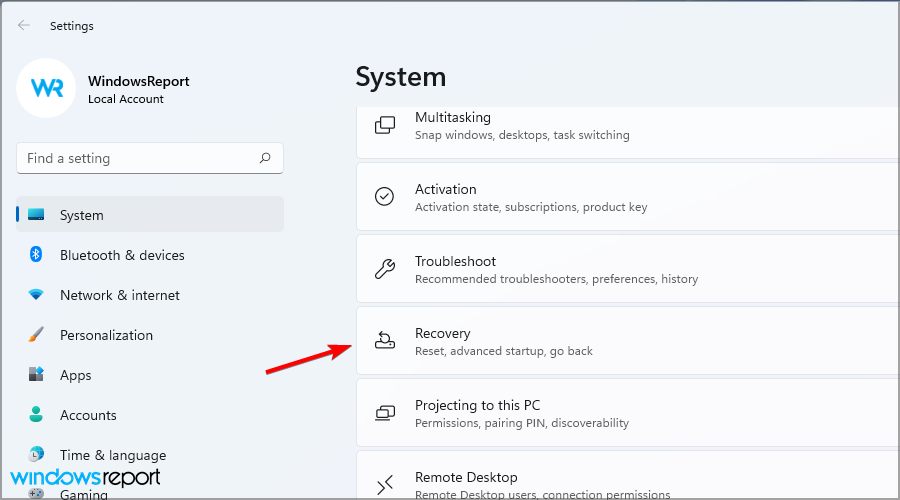
- Нажмите кнопку Вернуться назад и следуйте инструкциям на экране.
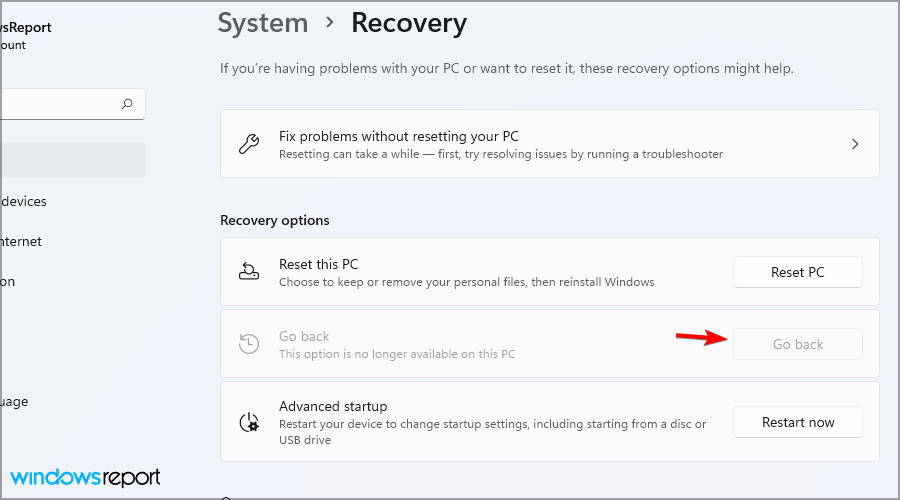
Имейте в виду, что эта опция доступна только в течение нескольких дней, поэтому, если проблемы начались после установки новой сборки, обязательно попробуйте эту опцию.
Если по какой-то причине вы не можете использовать эту функцию, вам следует ознакомиться с нашим руководством о том, что делать, если кнопка “Вернуться назад” не работает в Windows 11.
9. Выполните обновление на месте
- Перейдите на страницу загрузки Windows 11. Выберите версию, которую хотите загрузить, и нажмите кнопку Загрузить.
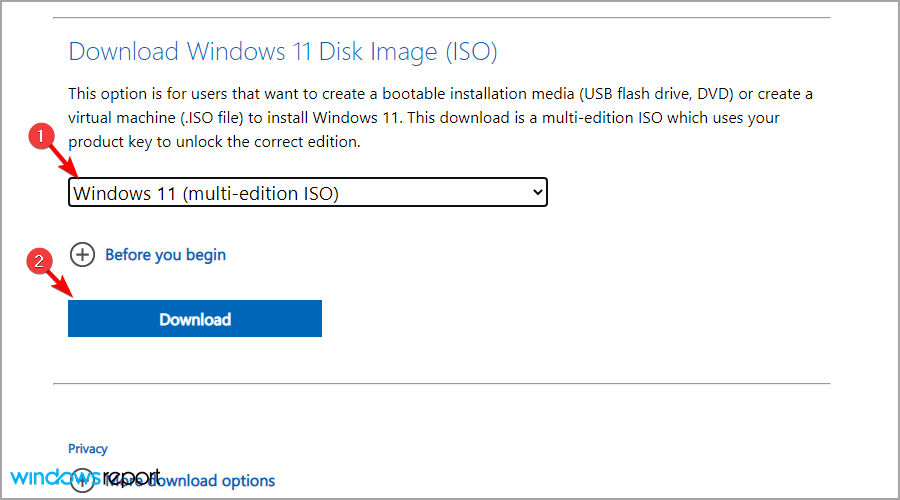
- Выберите желаемый язык и нажмите на Подтвердить.
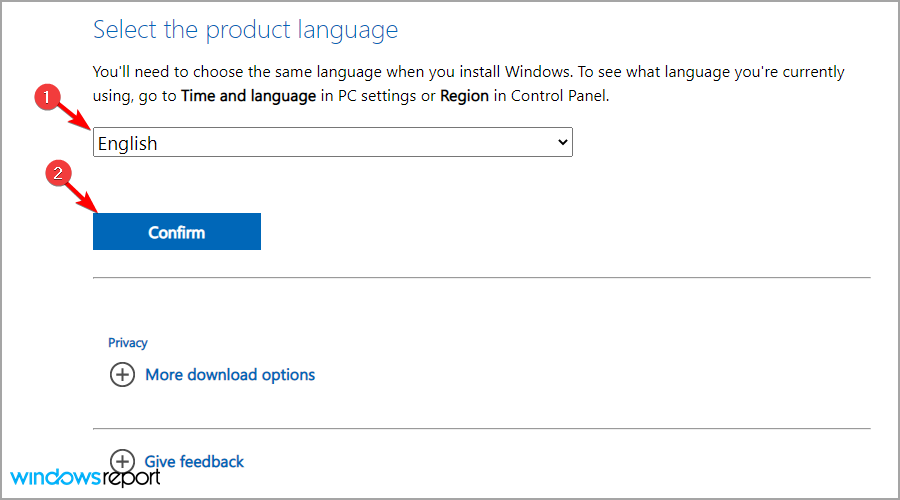
- Нажмите на Загрузить 64-битную версию.
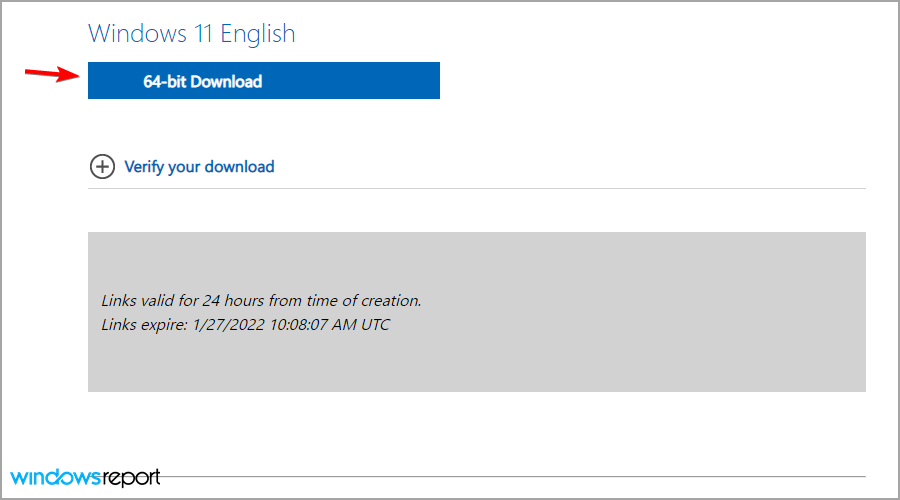
- Дождитесь завершения загрузки ISO файла. Дважды щелкните на загруженный файл ISO, чтобы смонтировать его.
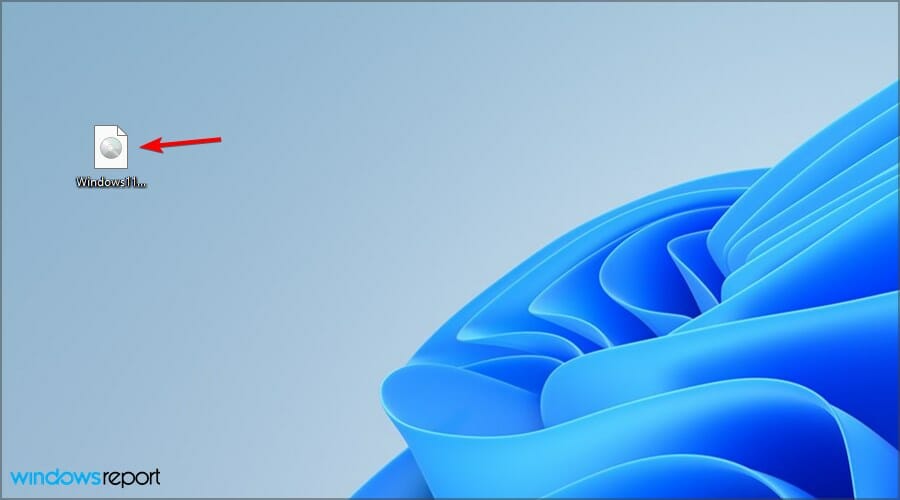
- Появится новое окно. Дважды щелкните на setup.exe, чтобы запустить его.
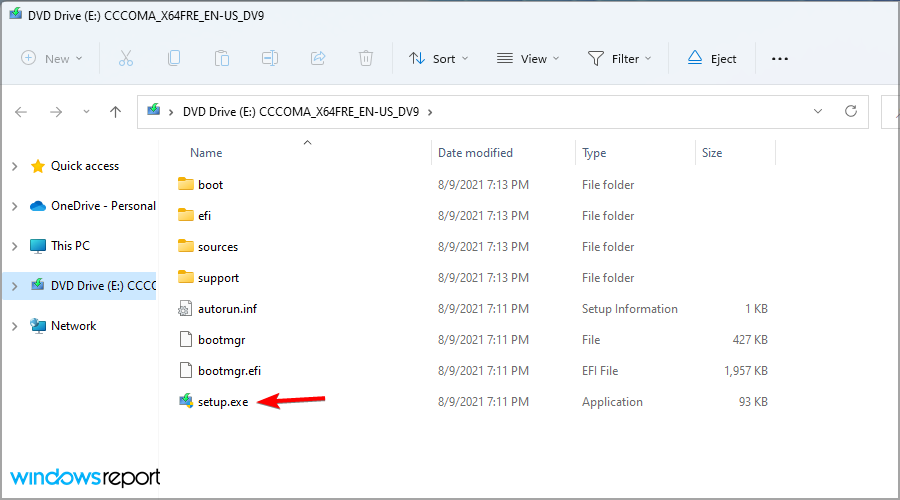
- Выберите, хотите ли вы скачать обновления или нет, и нажмите Далее.
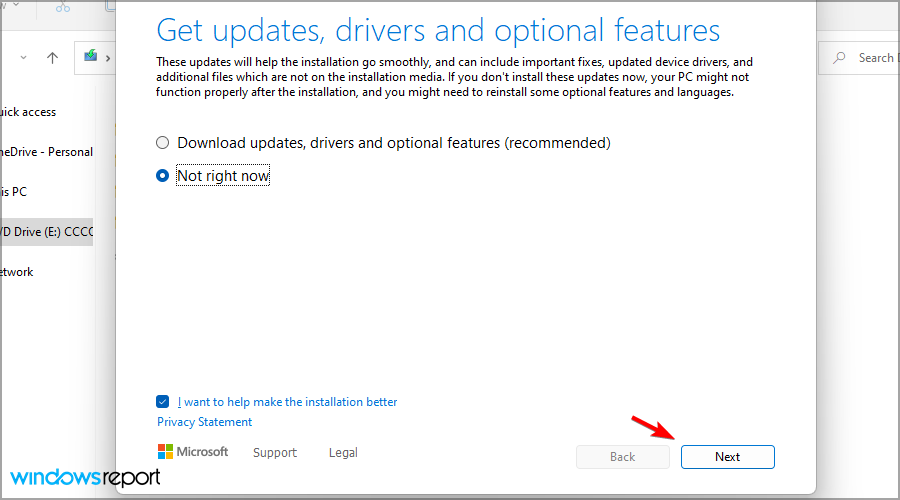
- Примите условия обслуживания.
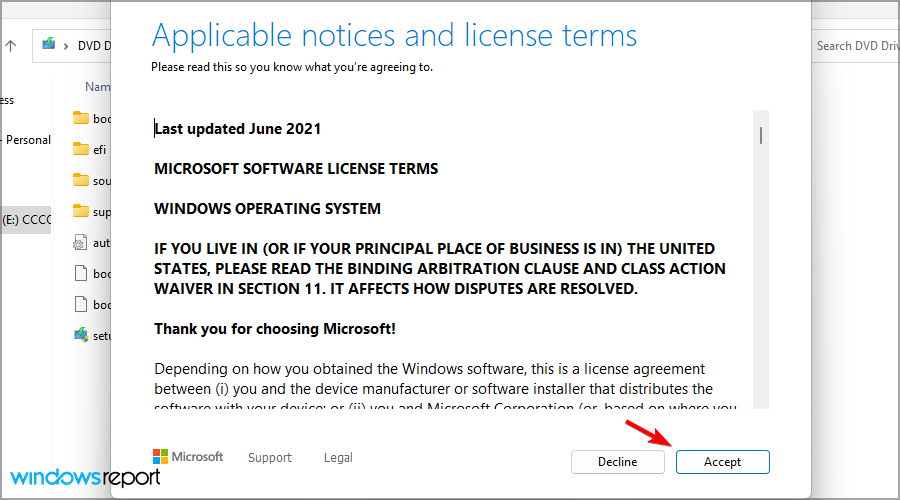
- Теперь выберите, какие файлы вы хотите сохранить. Выберите Сохранить личные файлы и приложения, если это возможно, и нажмите Далее.
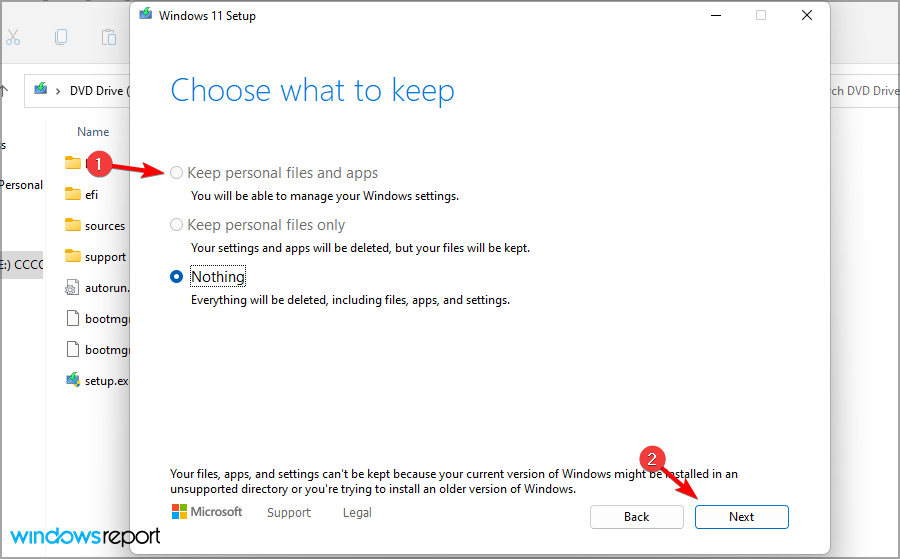
- Следуйте инструкциям на экране, чтобы завершить процесс.
После завершения установки у вас будет последняя версия Windows, и, надеемся, проблемы исчезнут.
10. Сбросьте Windows 11
ПРИМЕЧАНИЕ Сброс Windows удалит файлы с вашего системного диска, поэтому сделайте резервную копию перед использованием этого решения.
- Нажмите Windows + I, чтобы запустить приложение Настройки. Перейдите в раздел Восстановление.
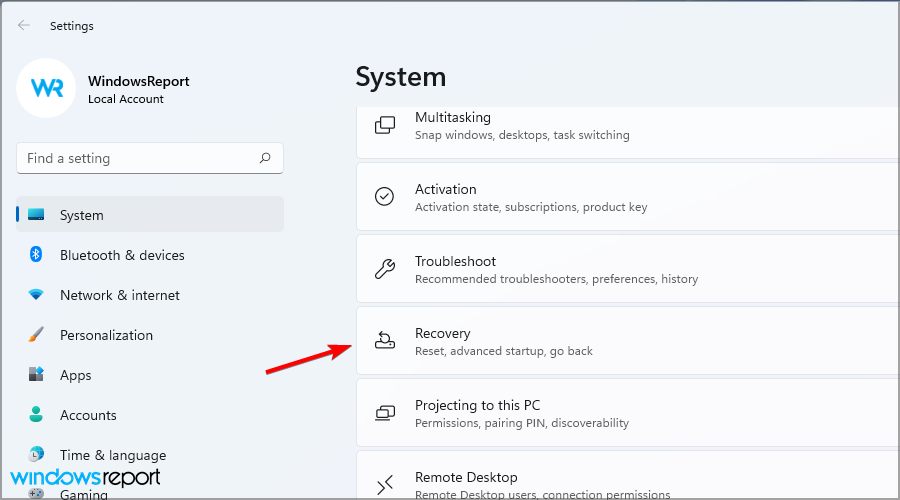
- Нажмите кнопку Сбросить ПК.
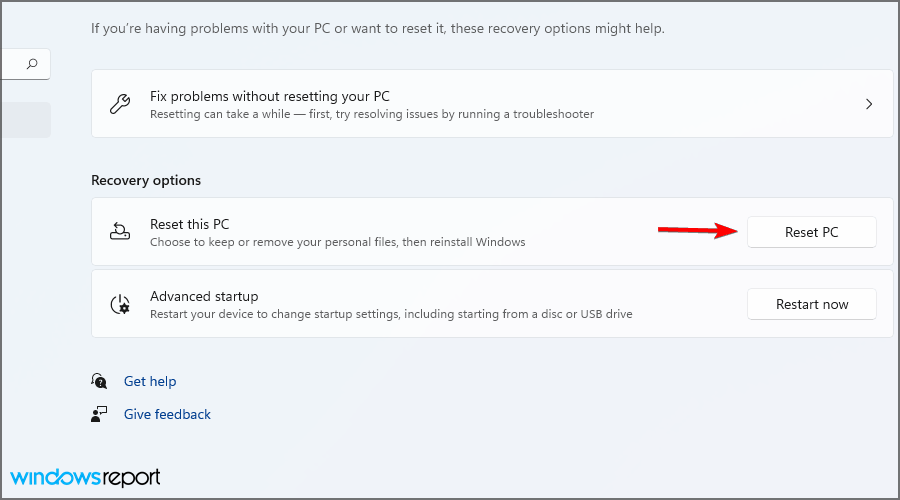
- Выберите Сохранить файлы или Удалить все. Опция “Удалить все” удалит все файлы с вашего системного диска, так что это может быть лучшим вариантом.
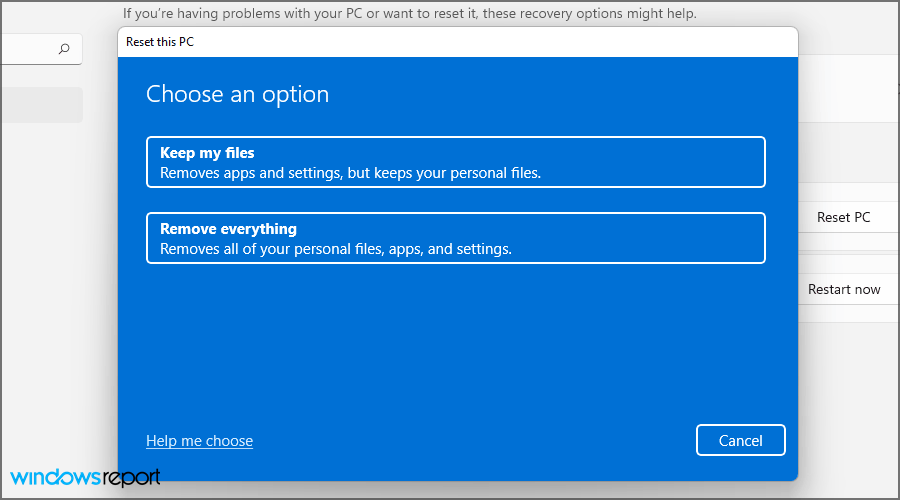
- Выберите Локальная переустановка.
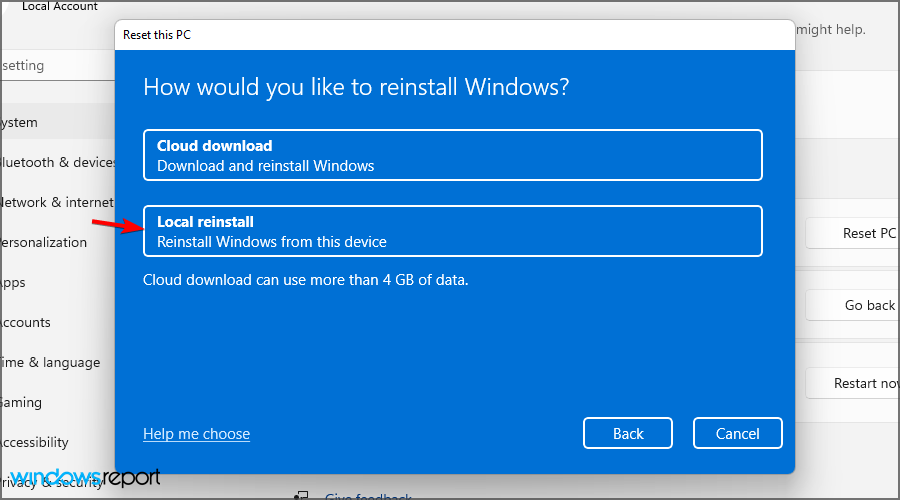
- Нажмите Сбросить, чтобы подтвердить.
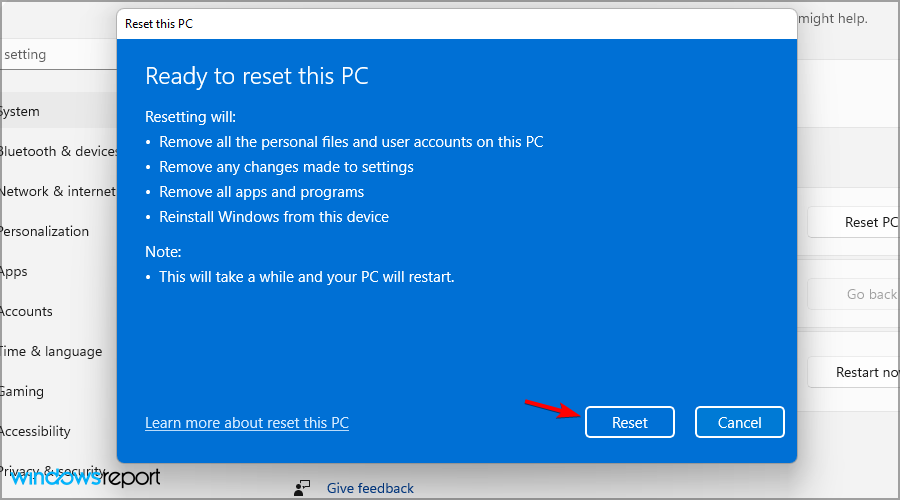
- Следуйте инструкциям на экране, чтобы завершить процесс.
Для получения дополнительной информации посетите наше руководство о том, как вернуть Windows 11 к заводским настройкам. Несколько пользователей сообщили о проблемах, и если вы столкнетесь с ними, прочитайте нашу статью о функции “Сброс этого ПК”, не работающей, чтобы узнать, как их исправить.
Опасны ли ошибки BSOD?
Это зависит от типа ошибки BSOD. Они заставят ваш ПК перезагрузиться, в результате чего вы потеряете любые несохраненные данные. Это может быть проблемой, так как сбои могут происходить случайно несколько раз в день.
Если ошибка вызвана аппаратным сбоем, рекомендуется найти причину проблемы и заменить неисправный компонент до того, как проблема станет более серьезной.
Является ли BSOD вирусом?
Нет, BSOD - это системная ошибка, вызванная неисправностью оборудования или несовместимостью драйверов и программного обеспечения, так что можно с уверенностью сказать, что даже если у вас возник BSOD, ваш ПК не заражен вредоносным программным обеспечением. Иногда вы даже можете вызвать ошибку BSoD, чтобы проверить наличие аппаратных дефектов.
Эти общие решения должны помочь вам исправить BSOD в Windows 11. Однако конкретные шаги могут различаться в зависимости от вашей проблемы.
Одним из распространенных BSOD является Исключение системной службы в Windows 11, но у нас есть руководство, которое это рассматривает.
Многие пользователи недавно столкнулись с ошибкой голубого экрана 0x000000f4, но у нас есть руководство, которое это рассматривает. Также не пропустите наше последнее руководство по ошибке “Драйвер не удалось перейти в режим ожидания”.
Есть ли у вас проблемы с BSOD в Windows 11? Сообщите нам в комментариях ниже.













